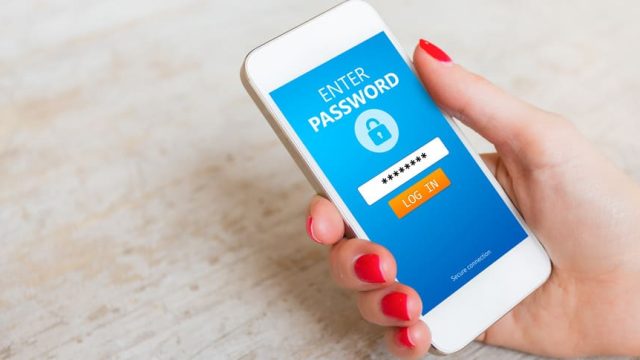Google Chromeは多くのユーザーにとって便利なブラウザですが、その「同期」機能を使用することで、パスワードやIDが不正アクセスによって漏えいする危険性が高まります。本記事では、Chromeの同期機能を使用する際のリスクと、不正アクセスによる情報漏えいを防ぐための対策について解説します。
Chromeの同期機能とは?
Chromeの同期機能は、Googleアカウントを使ってデバイス間でブックマーク、パスワード、履歴、拡張機能などの設定を自動的に同期できる機能です。例えば、パソコンで保存したパスワードを、スマートフォンやタブレットでも簡単に使用することが可能になります。
しかし、この便利な機能には、セキュリティ上のリスクも存在します。データがクラウド上に保存されるため、万が一、不正アクセスを受けた場合には、パスワードや個人情報が外部に漏れる可能性があります。
不正アクセスの危険性とは?
Chromeの同期機能を使うことで、IDやパスワード、閲覧履歴、クレジットカード情報などがGoogleアカウントに保存され、これらの情報はクラウド上で一元管理されます。このため、以下のような不正アクセスのリスクが高まります。
アカウントの乗っ取り
アカウントの乗っ取りは、攻撃者がGoogleアカウントのパスワードを不正に取得し、そのアカウントを完全に制御する行為です。攻撃者がパスワードを手に入れる方法は様々で、パスワードの使い回し、辞書攻撃、あるいは過去に流出したデータベースからの取得などが一般的です。
一度アカウントが乗っ取られると、Chromeの同期機能を利用して保存されたIDやパスワード、クレジットカード情報、ブックマーク、閲覧履歴など、全てのデータが攻撃者の手に渡ります。さらに、そのアカウントを使って他のサービスにもアクセスできるため、被害が広範囲に及ぶことがあります。
フィッシング詐欺
フィッシング詐欺は、攻撃者が偽のウェブサイトやメールを使用して、ユーザーから認証情報を盗む手法です。例えば、ユーザーがGoogleのログインページだと思い込んで偽のサイトにアクセスし、そこにIDとパスワードを入力すると、その情報が攻撃者の手に渡ります。この手口は、デザインやドメイン名が本物と非常に似ているため、多くのユーザーが騙されやすいのが特徴です。
フィッシング攻撃に成功すれば、攻撃者はGoogleアカウントに不正ログインし、Chromeに同期されているすべてのデータを手に入れることができます。
端末の遠隔操作
端末の遠隔操作は、攻撃者が不正なソフトウェアやマルウェアを使って、ユーザーのデバイスに遠隔からアクセスし、データを盗む手口です。マルウェアは、無防備なウェブサイトや不正なファイルを通じてデバイスに感染し、バックドアを開いて攻撃者にデバイスの制御権を与えます。
Chromeの同期機能が有効なデバイスにマルウェアがインストールされている場合、攻撃者はデバイス内のID、パスワード、履歴、クレジットカード情報などを盗むことがあります。

不正アクセスを受けた場合の対処法
万が一、Google Chromeの同期機能を通じて不正アクセスを受けた場合、迅速に対処することが重要です。ここでは、フォレンジック調査を含む具体的な対処法を紹介します。
1. Googleアカウントのパスワードを変更する
まずは、被害が拡大しないように、すぐにGoogleアカウントのパスワードを変更しましょう。また、二段階認証が設定されていない場合は、必ずこれを有効にしてください。パスワードの変更手順は以下の通りです。
- Googleアカウントにログインし、「セキュリティ」セクションを開きます
- 「パスワード」を選択し、現在のパスワードを入力して新しいパスワードを設定します。
- 設定後、他のデバイスでのGoogleアカウントの再ログインが求められますので、指示に従ってログインし直します。
2. 同期データのリセットを実行する
次に、Chromeの同期データをリセットすることが推奨されます。これにより、同期されていたデータを一旦削除し、再度安全な状態で同期を再開できます。同期データのリセット手順は以下の通りです。
- Chromeの設定を開き、「同期とGoogleサービス」を選択します。
- 「同期データのリセット」をクリックし、Googleアカウントに再ログインします。
- 確認メッセージが表示されるので、「リセット」を選択して同期データを削除します。
3. デバイスのスキャンとマルウェアの除去
不正アクセスによる被害が拡大していないかを確認するために、使用しているデバイスをマルウェアやウイルスから保護するためのスキャンを行いましょう。次のステップを参考にしてください。
- 信頼できるセキュリティソフトをインストールします。
- フルスキャンを実行し、検出された脅威を削除します。
- スキャン後、再度Chromeや他のブラウザの設定を確認し、異常がないか確認します。
4.端末のフォレンジック調査を行う
不正アクセスやランサムウェア攻撃、ウイルス感染の兆候が見られた場合、被害の全貌を明らかにするために、フォレンジック調査を行うことが必要です。フォレンジック調査とは、デジタルデータを証拠として分析し、どのような経路で攻撃が行われたか、どのデータが漏えいしたかを調査する手法です。この調査によって効果的なセキュリティ対策や再発防止策を講じることができます。
もし、不正アクセスやサイバー攻撃の被害に遭った場合は、専門のフォレンジック調査会社に相談することを強く推奨します。これにより、迅速かつ確実に問題を解決し、再発を防止するための具体的な対策を講じることができます。
詳しく調べる際はフォレンジック調査の専門家に相談する
 ハッキング、不正アクセス、乗っ取り、情報漏えいのような問題が発生した場合、どのような経路で、どのような情報が漏えいしたのか、被害の全容を正確に把握する必要があります。しかし、自力で調査を行うと、調査対象範囲が適切でなかったり、意図しない証拠データの消失が発生しやすく、不完全な結果になる恐れがあります。
ハッキング、不正アクセス、乗っ取り、情報漏えいのような問題が発生した場合、どのような経路で、どのような情報が漏えいしたのか、被害の全容を正確に把握する必要があります。しかし、自力で調査を行うと、調査対象範囲が適切でなかったり、意図しない証拠データの消失が発生しやすく、不完全な結果になる恐れがあります。
このような事態を防ぎ、適切な調査によって原因究明を行うためにも、フォレンジック調査の専門家に相談することが重要です。
フォレンジック調査では、インシデント対応のプロが初動対応から、専門設備でのネットワークや端末の調査・解析、調査報告書の提出によって問題の解決を徹底サポートします。
フォレンジックサービスの流れや料金については下記からご確認ください。
【初めての方へ】フォレンジックサービスについて詳しくご紹介
【サービスの流れ】どこまで無料? 調査にかかる期間は? サービスの流れをご紹介
【料金について】調査にかかる費用やお支払方法について
【会社概要】当社へのアクセス情報や機器のお預かりについて
デジタルデータフォレンジックでは、お電話またはメールでお問合せいただくと、状況のヒアリングと対応方法、お見積りを無料でご案内いたします。
法人様の場合、ご相談から最短30分で初動対応のWeb打合せも開催しております。官公庁・上場企業・捜査機関等まで幅広い調査対応経験を持つ専門の担当者が対応させていただきます。
まずは、お気軽にご相談ください。
よくある質問
対応内容・期間などにより変動いたします。
詳細なお見積もりについてはお気軽にお問い合わせください。
専門のアドバイザーがお客様の状況を伺い、概算の見積りと納期をお伝えいたします。
可能です。当社は特定の休業日はございません。緊急度の高い場合も迅速に対応できるように、365日年中無休で対応いたしますので、土日祝日でもご相談下さい。
もちろん可能です。お客様の重要なデータをお取り扱いするにあたり、当社では機密保持誓約書ををお渡しし、機器やデータの取り扱いについても徹底管理を行っております。また当社では、プライバシーの保護を最優先に考えており、情報セキュリティの国際規格(ISO24001)およびPマークも取得しています。法人様、個人様に関わらず、匿名での相談も受け付けておりますので、安心してご相談ください。